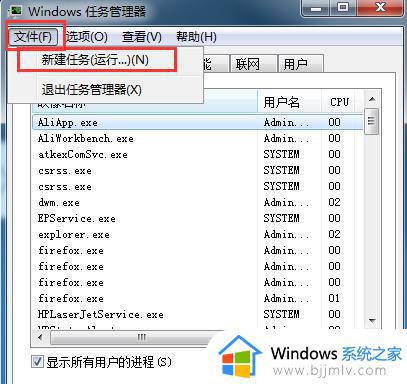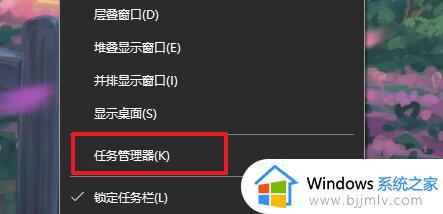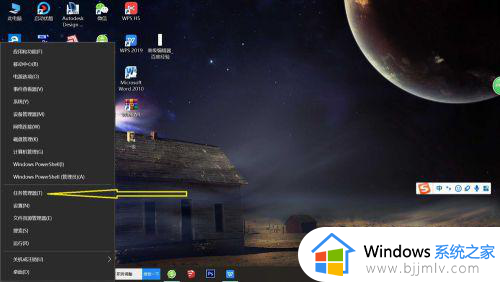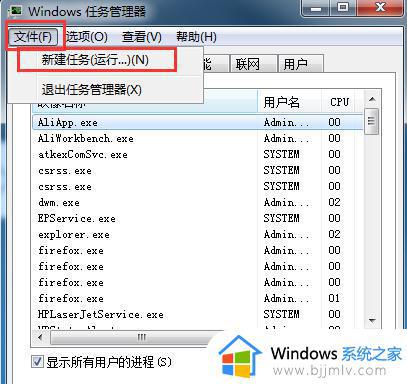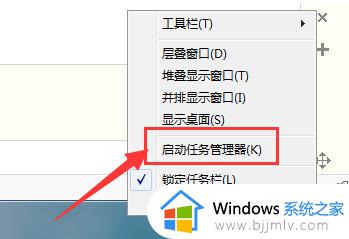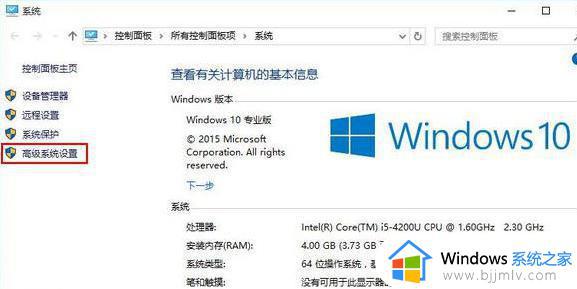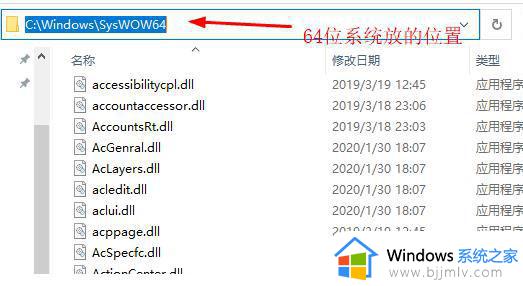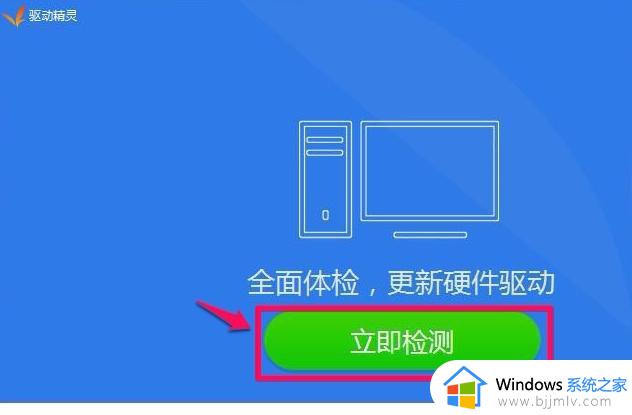windows管理器已停止工作黑屏怎么办 windows管理器已停止工作怎么修复
更新时间:2024-01-31 13:49:15作者:jkai
在使用windows操作系统的小伙伴们,有时会遇到一些令人头疼的问题,比如资源管理器已停止工作。这个问题会影响到我们的正常使用,给我们带来不便,对此我们遇到windows管理器已停止工作黑屏怎么办呢?今天小编就给大家介绍一下windows管理器已停止工作怎么修复,快来学习一下吧。
具体方法如下:
1、点击问题弹窗的查看问题详细信息。
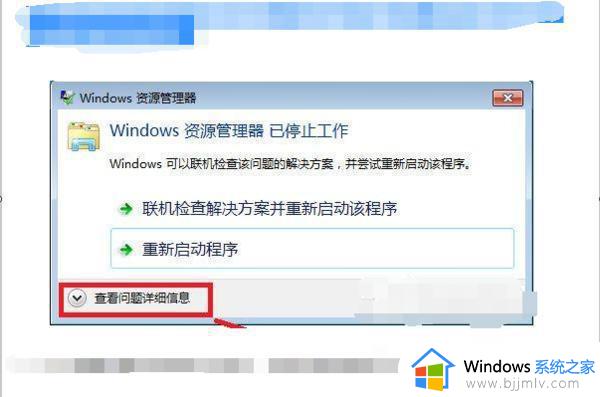
2、可以在问题详情中看到故障模块名称。
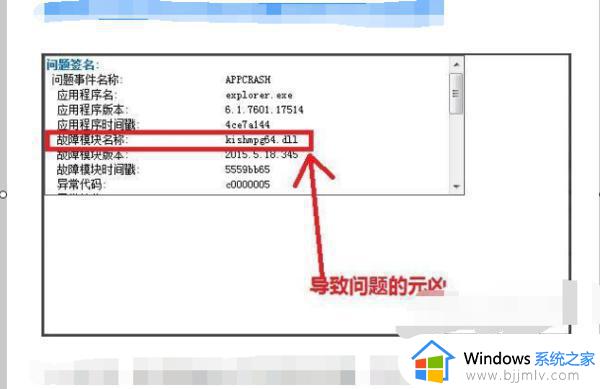
3、打开运行窗口,输入cmd命令,点击确定。
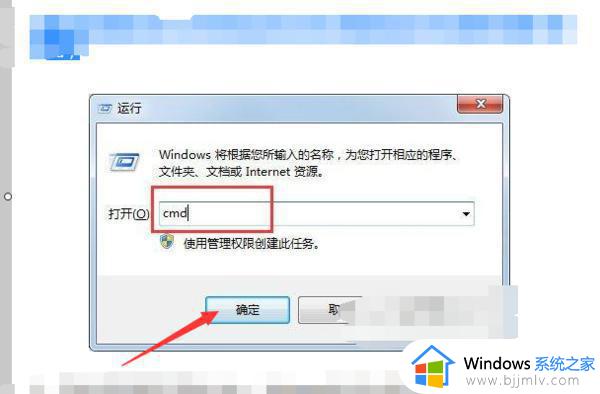
4、输入dir c:kishmpg64.dll /s,找到文件目录。
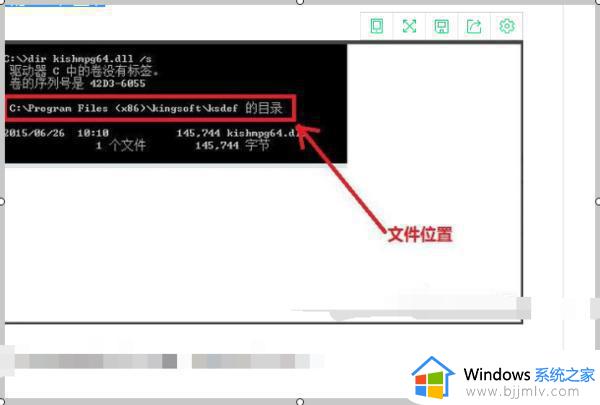
5、按照地址打开文件夹。
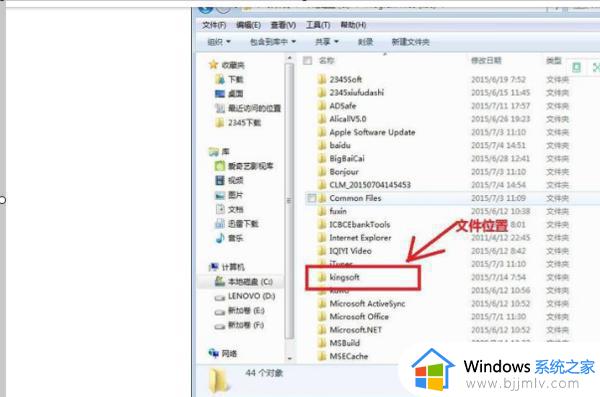
6、粉碎该错误文件即可。

以上全部内容就是小编带给大家的windows管理器已停止工作修复方法详细内容分享啦,小伙伴们如果你们还不清楚的话,就快点跟着小编一起来看看吧。